Windows 10용 테마를 다운로드하는 방법
게시 됨: 2021-11-15
테마는 데스크탑 월페이퍼, 색상 및 사운드의 모음입니다. Windows에서 바탕 화면 테마를 변경하는 것은 Windows 98 시절부터 있었습니다. Windows 10은 다목적 운영 체제이지만 바탕 화면 사용자 지정과 관련하여 다크 모드 와 같은 기본 사용자 지정 및 개인화 옵션만 제공합니다. 약 20년 동안 우리는 흑백 모니터에서 4k 화면으로 그래픽의 급격한 변화를 보아왔습니다. 그리고 요즘에는 Windows에서 데스크탑 화면을 사용자 정의하고 데스크탑에 새로운 모습을 부여하는 것이 매우 쉽습니다. 기본 제공 테마 사용이 지루하고 새 테마를 다운로드하려는 경우 이 가이드에서는 Windows 10용 바탕 화면 테마를 다운로드하는 방법을 알려줍니다.

내용물
- Windows 10 데스크탑/노트북용 테마를 다운로드하는 방법
- Microsoft에서 공식 테마를 다운로드하는 방법(권장)
- 방법 1: Microsoft 웹사이트를 통해
- 방법 2: Microsoft Store를 통해
- 타사 웹사이트에서 비공식 테마를 다운로드하는 방법(권장하지 않음)
- 방법 1: windowsthemepack 웹사이트에서
- 방법 2: themepack.me 웹사이트에서
- 방법 3: theme10.win 웹사이트에서
Windows 10 데스크탑/노트북용 테마를 다운로드하는 방법
두 가지 방법이 있습니다. Microsoft의 공식 소스 또는 타사 웹 사이트에서 테마를 다운로드할 수 있습니다.
Microsoft에서 공식 테마를 다운로드하는 방법(권장)
공식 테마는 Microsoft 자체에서 Windows 10 고객을 위해 개발한 테마입니다. 다음과 같은 이유로 권장됩니다.
- 안전하고 바이러스가 없는,
- 안정적이고
- 다운로드 및 사용이 무료입니다.
Microsoft 공식 웹 사이트 또는 Microsoft Store에서 다양한 무료 테마를 선택할 수 있습니다.
방법 1: Microsoft 웹사이트를 통해
참고: 이 방법을 사용하여 Windows 7, 10 및 Windows 11용 테마를 다운로드할 수 있습니다.
Microsoft 웹 사이트에서 다운로드하려면 다음 단계를 따르십시오.
1. 웹 브라우저에서 마이크로소프트 공식 웹사이트를 엽니다.
2. 여기에서 그림과 같이 Windows 10 탭으로 전환합니다.
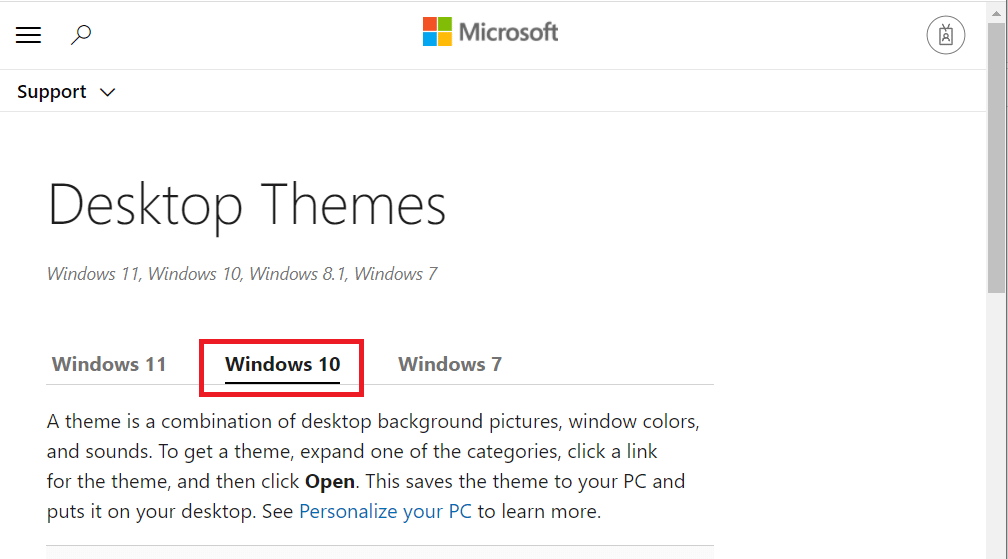
3. 아래로 스크롤하여 테마 범주를 클릭하여 확장합니다. (예: 영화, 게임 등).
참고: 사용자 지정 사운드 포함 카테고리는 테마에 사운드 효과도 제공합니다.
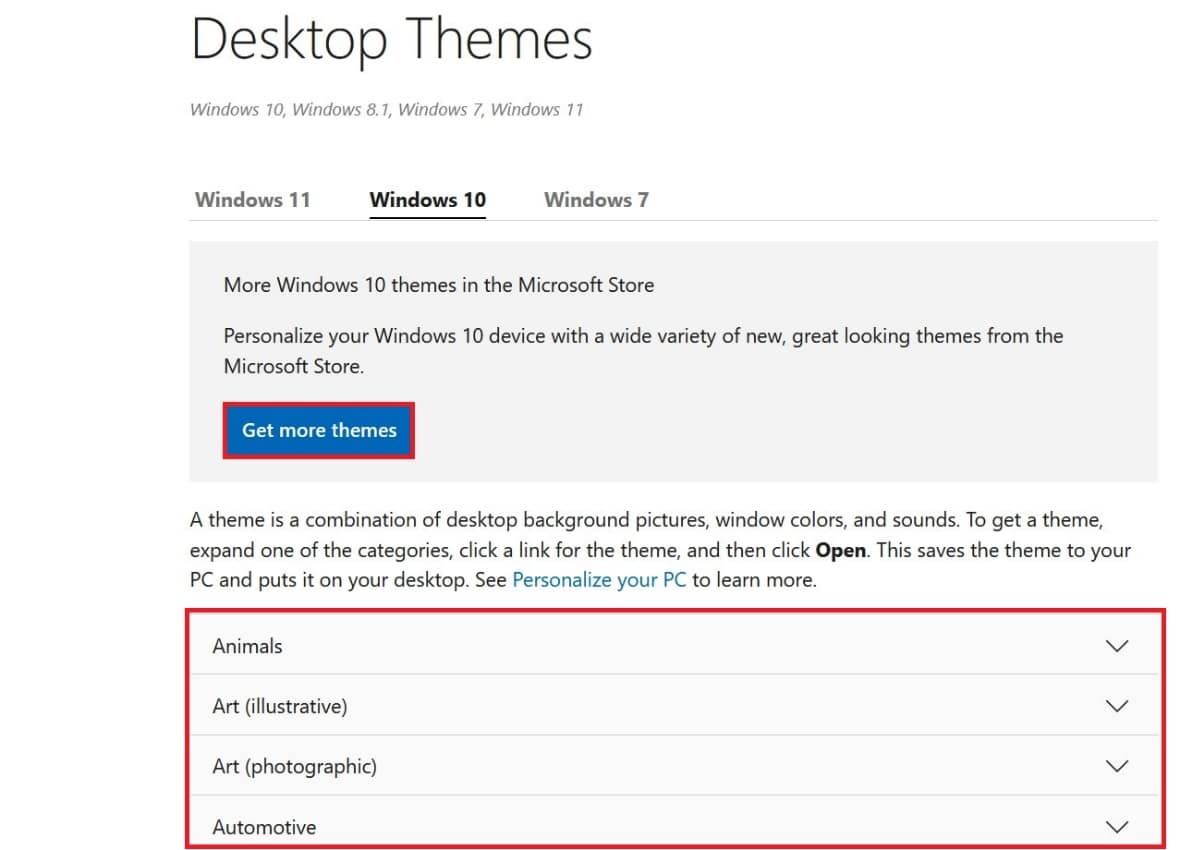
4. <테마 이름> 테마 다운로드 링크를 클릭하여 다운로드합니다. (예: 아프리카 야생 동물 테마 다운로드 )
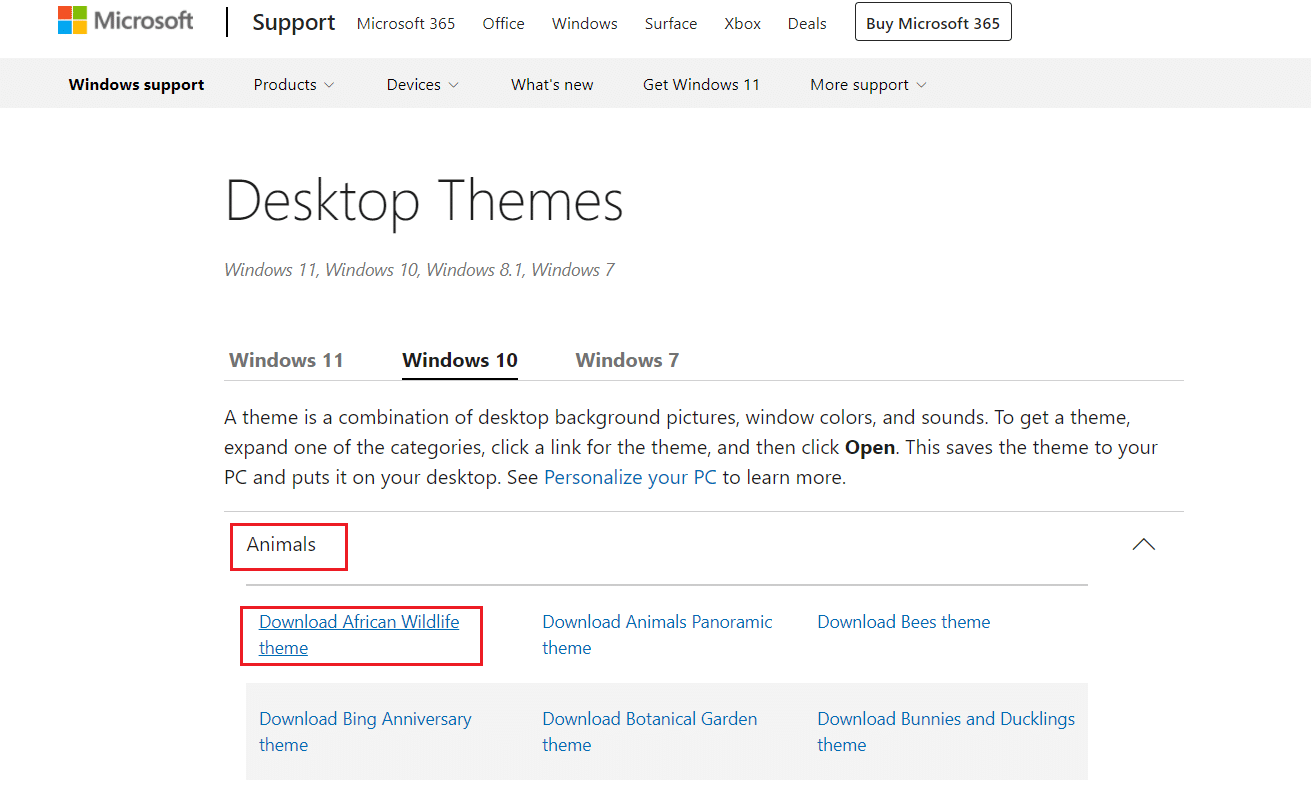
5. 이제 컴퓨터의 다운로드 폴더로 이동합니다.
6. 아래 그림과 같이 다운로드한 파일 을 두 번 클릭합니다.
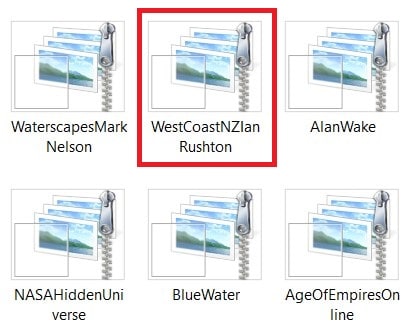
이제 바탕 화면에 새로 다운로드한 테마가 표시됩니다.
또한 읽기: Windows 10 테마가 바탕 화면 아이콘을 변경하도록 허용 또는 방지
방법 2: Microsoft Store를 통해
Microsoft 계정을 사용하여 Microsoft Store에서 Windows 10용 바탕 화면 테마를 쉽게 다운로드할 수 있습니다. 대부분은 무료이지만 일부는 비용을 지불해야 할 수도 있습니다. 따라서 그에 따라 선택하십시오.
1. 바탕 화면의 빈 공간 을 마우스 오른쪽 버튼으로 클릭합니다.
2. 그림과 같이 개인화 를 클릭합니다.
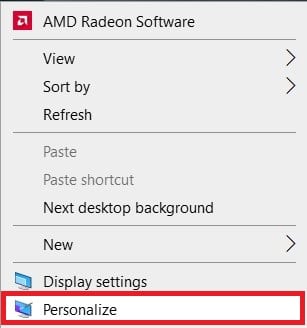
3. 여기에서 왼쪽 창에서 테마 를 클릭합니다. 아래 강조 표시된 대로 Microsoft Store에서 더 많은 테마 가져오기를 클릭합니다.
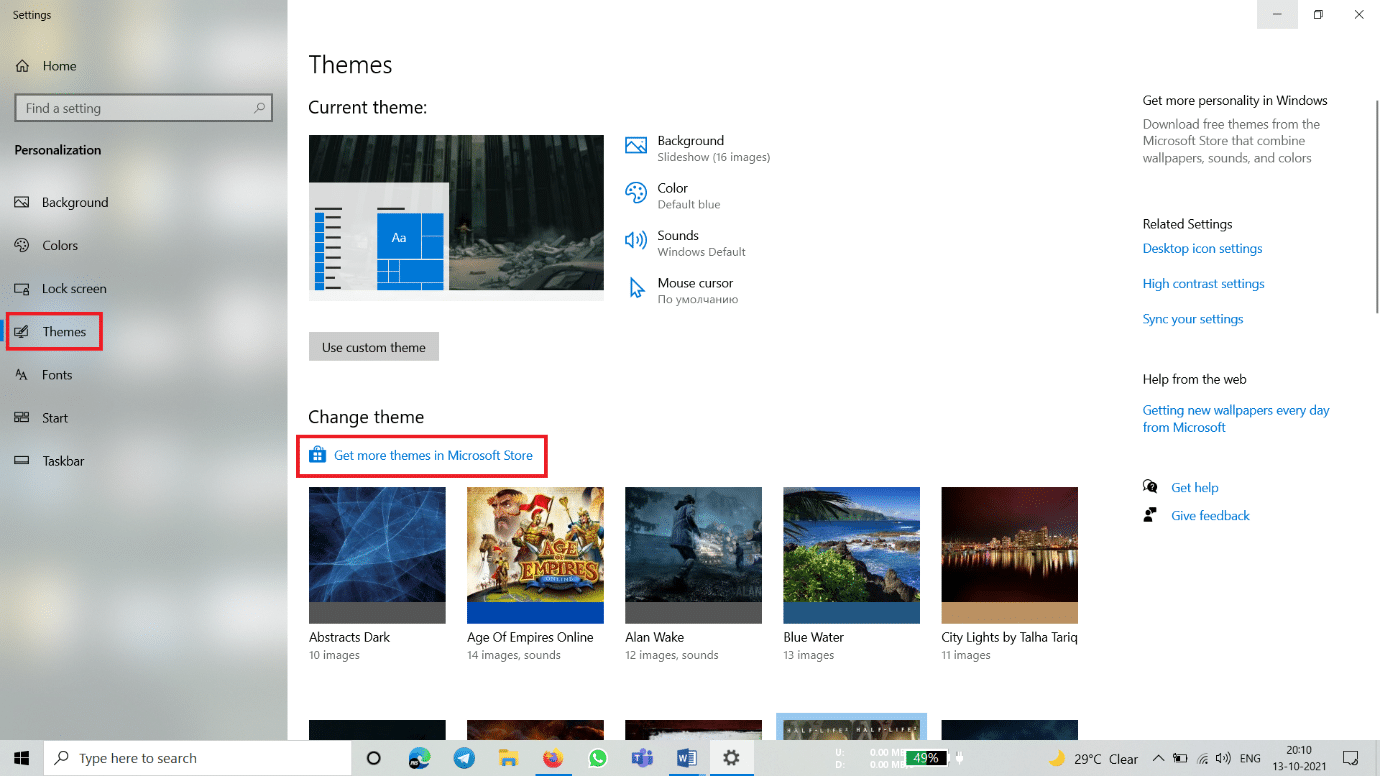
4. 주어진 옵션에서 원하는 테마 를 클릭합니다.
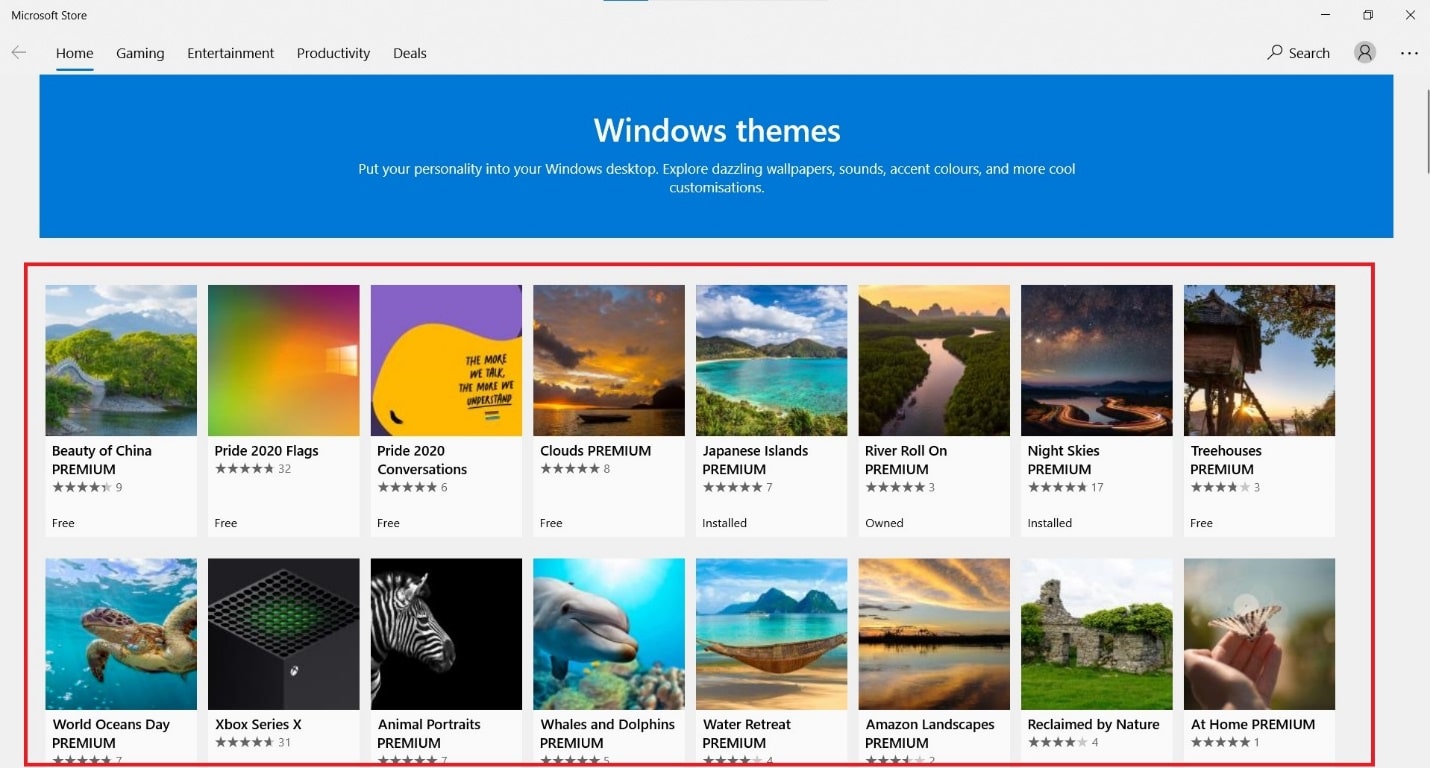
5. 이제 Get 버튼을 클릭하여 다운로드합니다.
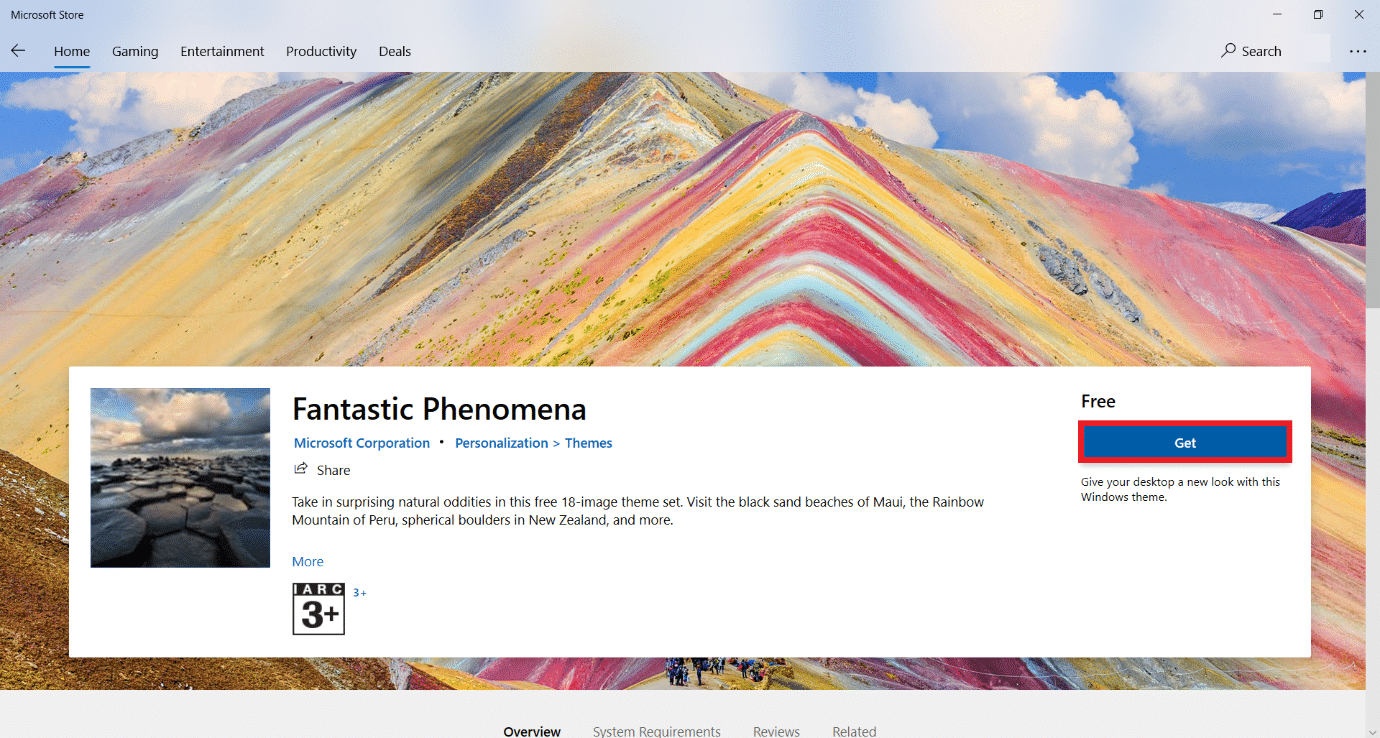
6. 그런 다음 설치를 클릭합니다.
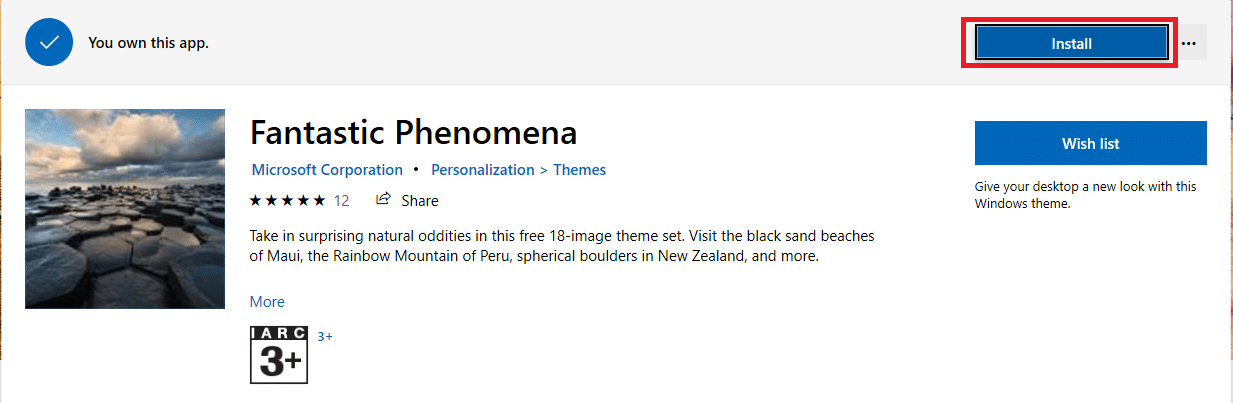

7. 다운로드가 완료되면 적용 을 클릭합니다. 테마가 바탕 화면에 자동으로 적용됩니다.
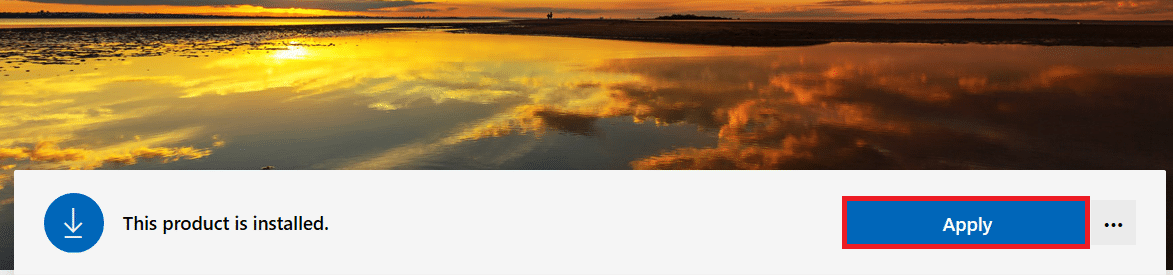
또한 읽기: Windows 10의 모든 응용 프로그램에 대해 어두운 테마 활성화
타사 웹사이트에서 비공식 테마를 다운로드하는 방법(권장하지 않음)
원하는 테마를 찾을 수 없거나 Microsoft 테마가 지루하다면 타사 웹 사이트에서 Windows 10용 비공식 타사 테마를 선택하십시오. 거의 모든 카테고리에서 정말 멋지고 전문적인 테마를 제공하는 옵션이 많이 있습니다.
참고: 타사 웹사이트에서 비공식 테마를 다운로드하면 맬웨어, 트로이 목마, 스파이웨어 등을 포함한 잠재적인 온라인 위협이 발생할 수 있습니다. 다운로드 및 사용 중에는 실시간 검사가 가능한 효과적인 바이러스 백신을 사용하는 것이 좋습니다. 또한 이러한 웹사이트에는 광고 및 팝업이 표시될 수 있습니다.
방법 1: windowsthemepack 웹사이트에서
Windows 10 데스크톱 또는 노트북용 테마를 다운로드하는 방법은 다음과 같습니다.
1. 웹 브라우저에서 windowsthemepack 웹사이트를 엽니다.
2. 원하는 테마 (예: 멋진 캐릭터 )를 찾아 클릭합니다.
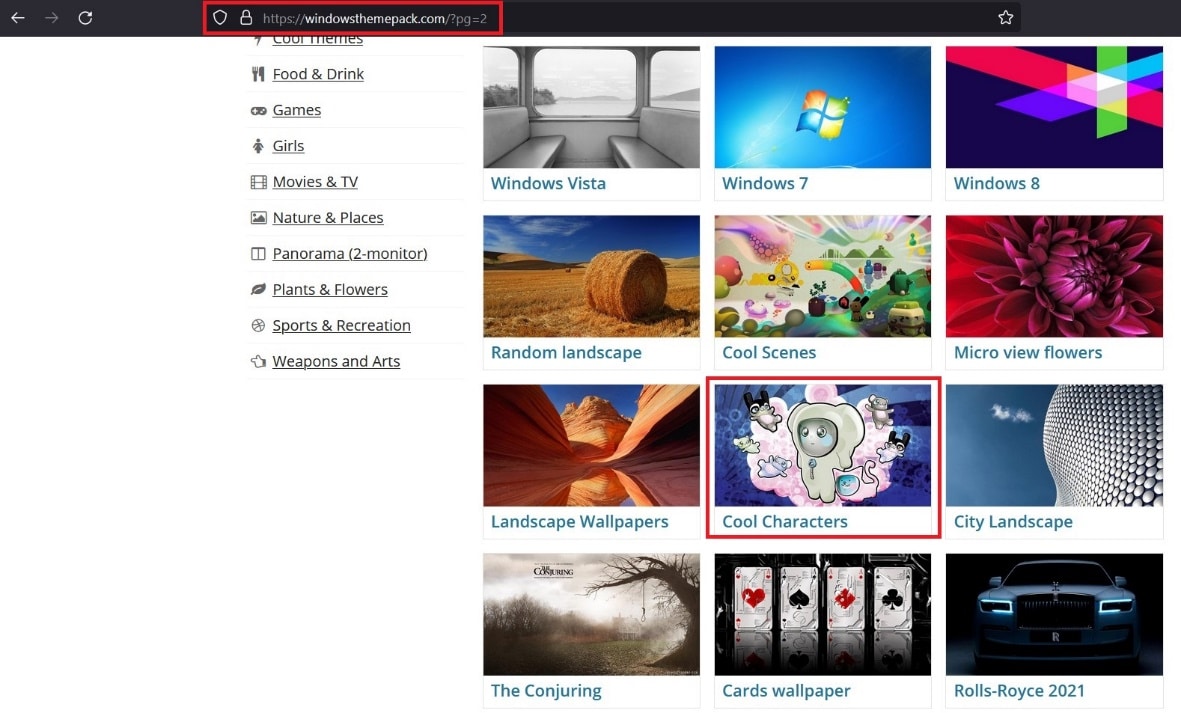
3. 아래로 스크롤하여 강조 표시된 대로 Windows 10/8/8.1용 다운로드 테마 아래에 있는 다운로드 링크 를 클릭합니다.
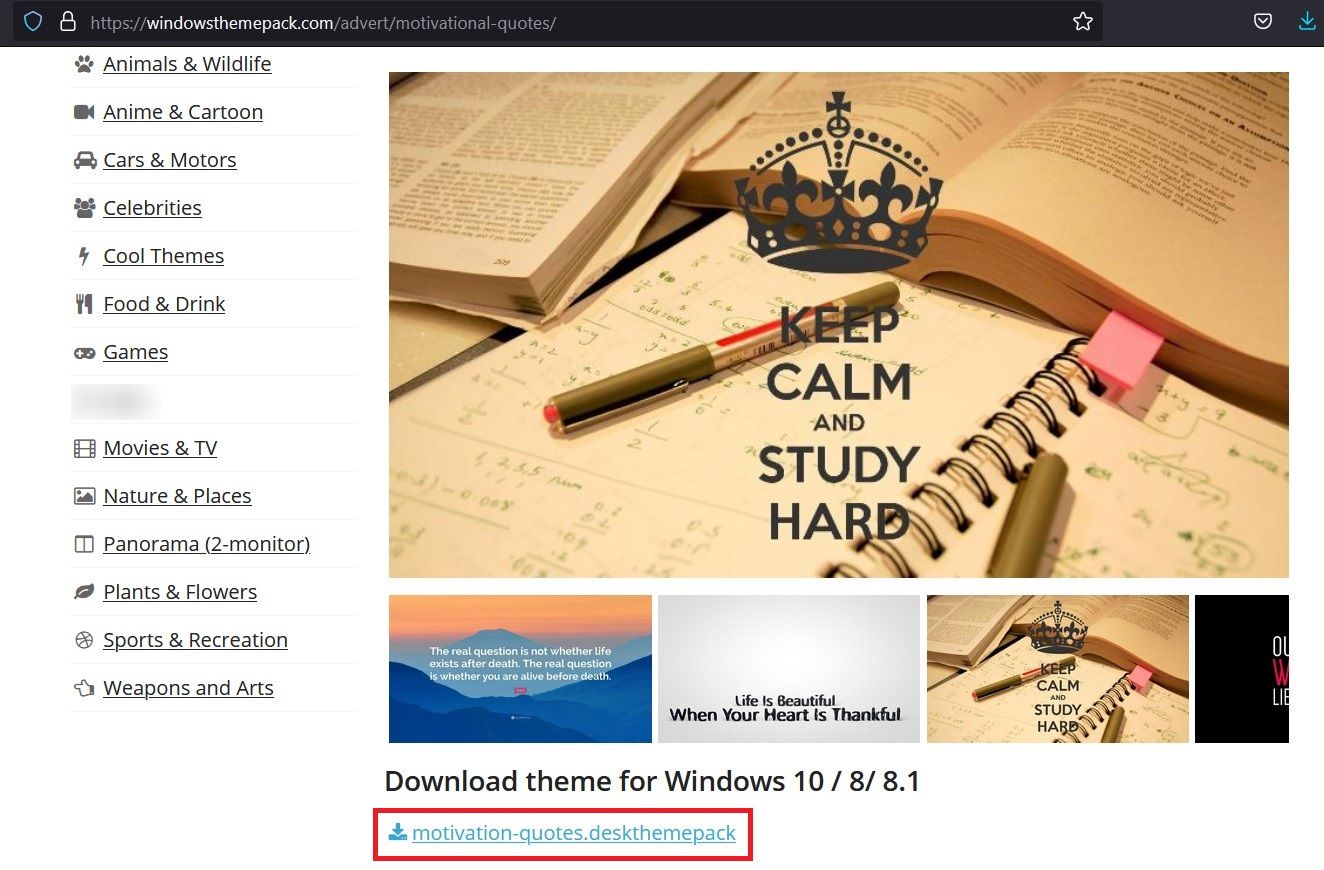
4. 파일이 다운로드되면 컴퓨터의 다운로드 폴더로 이동합니다.
5. 다운로드한 파일 을 더블 클릭하여 실행하고 바탕 화면에 적용합니다.
방법 2: themepack.me 웹사이트에서
themepack.me 웹사이트에서 Windows 10용 테마를 다운로드하는 방법은 다음과 같습니다.
1. 테마팩 웹사이트를 엽니다.
2. 원하는 테마 를 검색하여 클릭합니다.
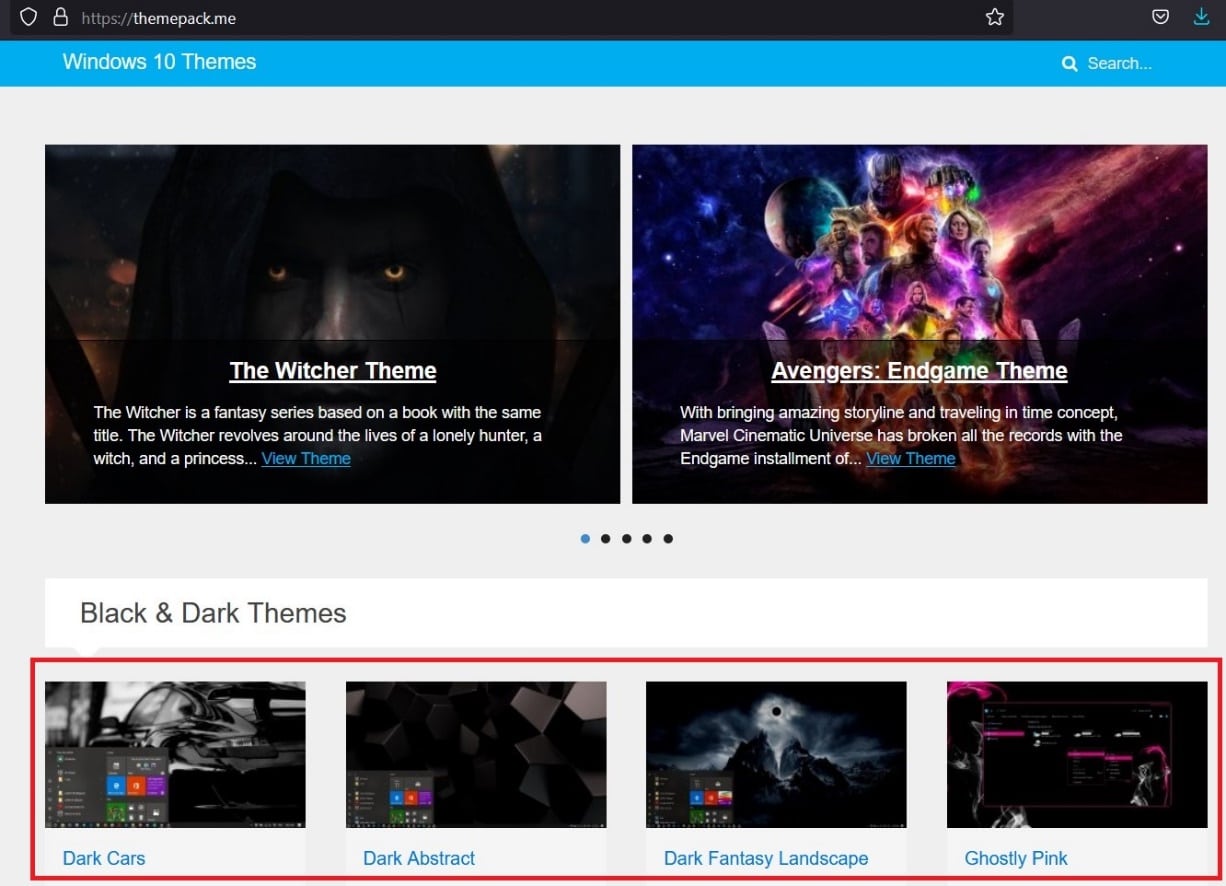
3. 아래에 강조 표시된 Windows 10/8/8.1용 다운로드 테마 아래에 있는 다운로드 버튼 을 클릭합니다.
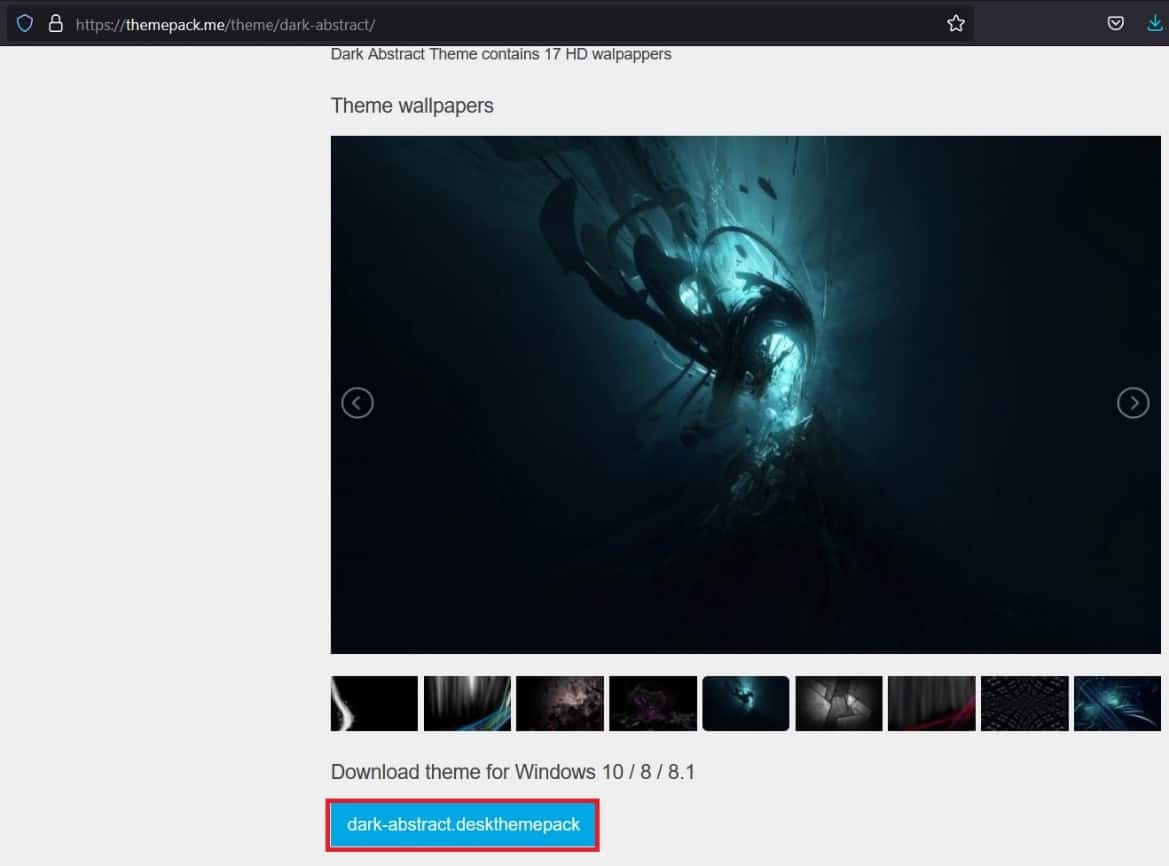
4. 파일이 다운로드되면 컴퓨터의 다운로드 폴더로 이동합니다.
5. 다운로드한 파일 을 더블 클릭하여 테마를 설치하고 적용합니다.
또한 읽기: 왜 Windows 10이 형편없습니까?
방법 3: theme10.win 웹사이트에서
테마 10.win 웹 사이트에서 Windows 10용 테마를 다운로드하려면 주어진 단계를 따르십시오.
1. 웹 브라우저에서 이 링크를 복사하여 theme10 웹사이트 를 엽니다.
2. 원하는 테마 를 검색하고 클릭합니다.
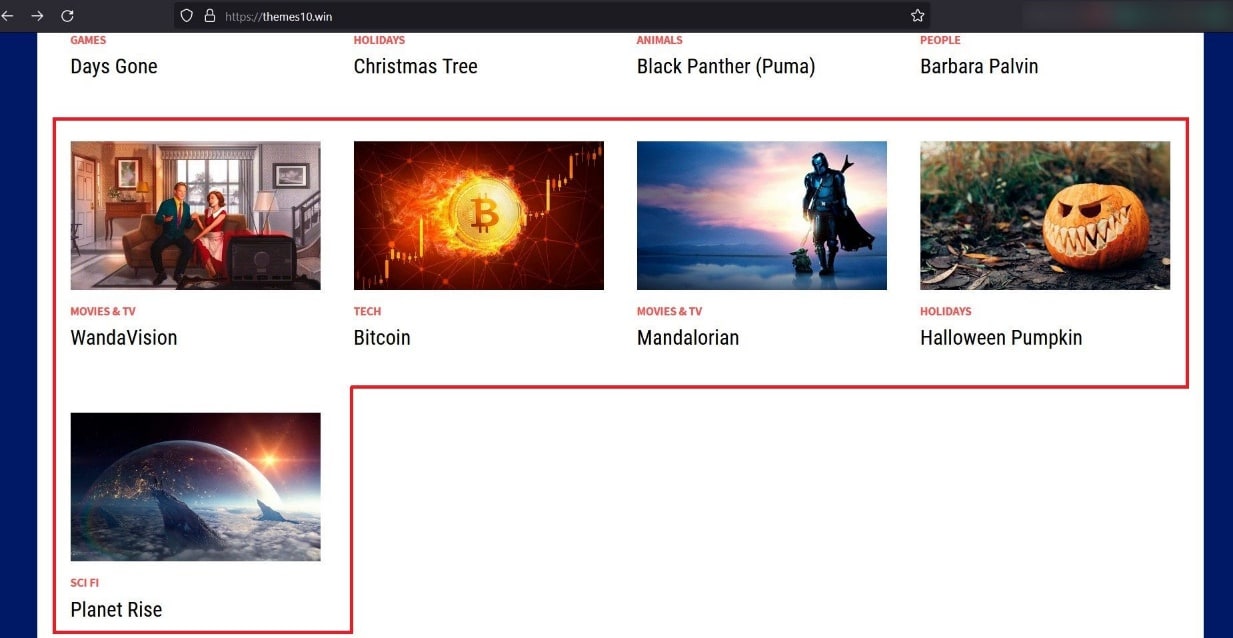
3. 이제 링크 (강조 표시됨)를 클릭하여 테마를 다운로드합니다.
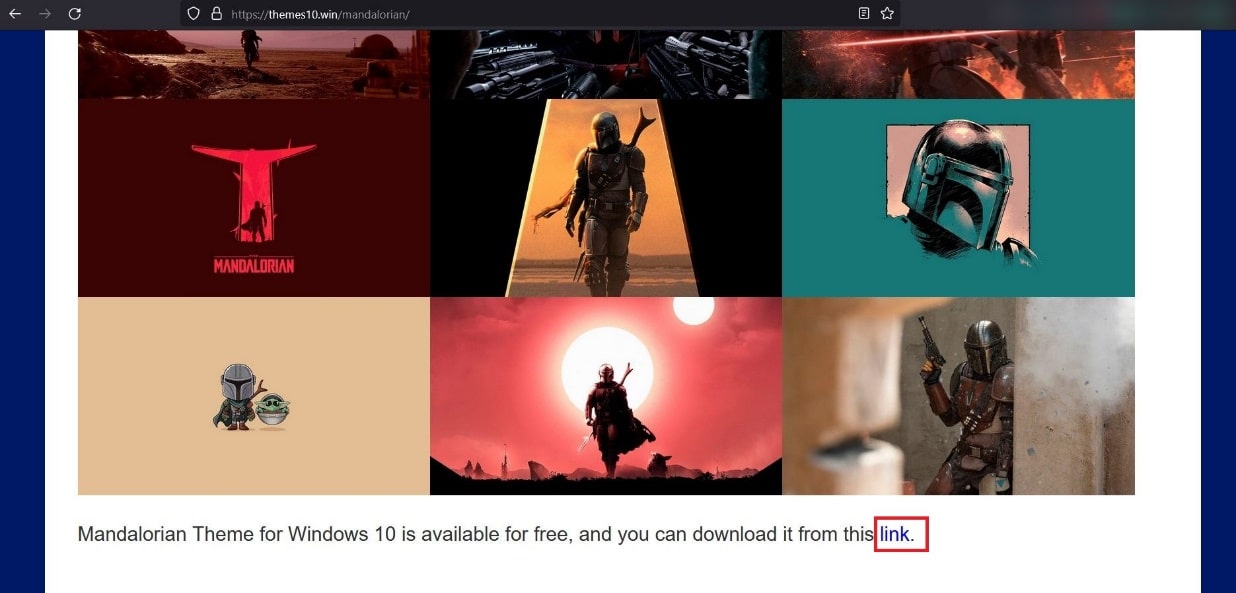
4. 테마를 다운로드한 후 컴퓨터의 다운로드 폴더로 이동합니다.
5. 다운로드한 파일 을 두 번 클릭하고 화면의 지시에 따라 프로세스를 완료합니다.
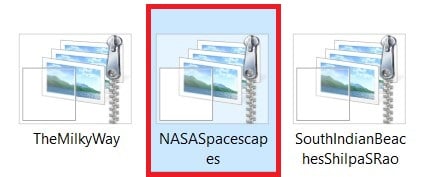
자주 묻는 질문(FAQ)
Q1. 테마란 무엇입니까?
앤. 테마는 바탕 화면 배경 화면, 색상, 화면 보호기, 잠금 화면 사진 및 소리의 조합입니다. 바탕 화면의 모양을 변경하는 데 사용됩니다.
Q2. 공식 테마와 비공식 테마는 무엇인가요?
앤. 공식 테마는 제조사에서 공식적으로 제작, 유통하는 테마입니다. 비공식 테마는 비공식 개발자 및 고급 사용자가 개발한 테마로 무료 또는 일부 비용으로 사용할 수 있습니다.
Q3. 테마와 스킨 팩 또는 변형 팩의 차이점은 무엇입니까?
앤. 테마는 PC의 전체 모양을 완전히 바꾸지 않습니다. 바탕 화면 배경, 색상 및 때때로 소리만 변경합니다. 그러나 스킨 팩은 일반적으로 설치 설정 파일과 함께 제공되는 완전한 변환 팩입니다. 작업 표시줄, 시작 메뉴, 아이콘, 색상, 소리, 배경 화면, 화면 보호기 등을 포함하여 바탕 화면의 모든 부분을 변경할 수 있는 사용자 지정 옵션도 제공합니다.
Q4. 테마나 스킨팩을 사용해도 안전한가요? 바이러스가 포함되어 있습니까?
앤. Microsoft의 정품 공식 테마를 사용하는 한 테스트를 거쳤기 때문에 안전하게 사용하실 수 있습니다. 그러나 비공식적인 타사 테마를 찾고 있다면 설치 후 맬웨어 및 바이러스로 PC를 감염시킬 수 있기 때문에 문제가 발생할 수 있습니다.
추천:
- Windows 10에서 파일을 강제로 삭제하는 방법
- Windows 10 작업 표시줄 깜박임 수정
- Windows 10에서 모니터 모델을 확인하는 방법
- Windows 10에서 테마, 잠금 화면 및 배경 화면을 변경하는 방법
이 가이드가 도움이 되었기를 바라며 Windows 10용 바탕 화면 테마를 다운로드하는 방법 을 배울 수 있기를 바랍니다. 어떤 방법이 가장 효과적인지 알려주십시오. 질문이나 제안 사항이 있으면 아래의 의견 섹션에 자유롭게 남겨주세요.
